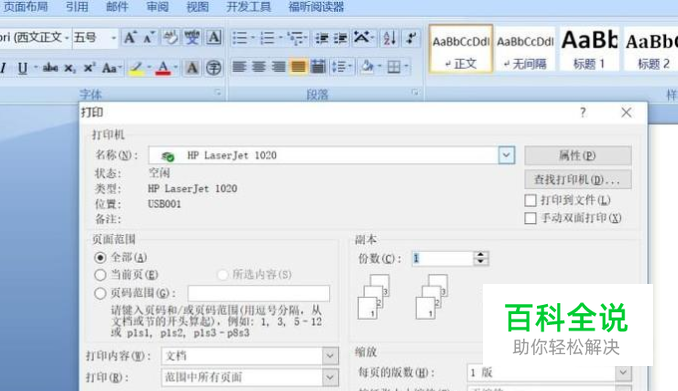如何用电脑打印文件?
如何使用电脑打印文件呢?一些朋友不清楚怎么操作,下面小编来教大家。
操作方法
- 01
首先,我们打开我们电脑上面需要打印的文字资料;如图所示。
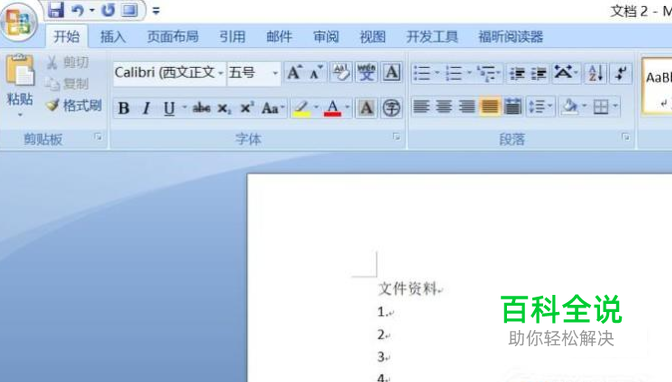
- 02
然后我们点击电脑左上角的微软按钮;如图所示。

- 03
弹出的界面,我们点击打印;如图所示。

- 04
弹出的界面,我们点击确定,之后打印机就会打印资料了。还是比较容易的,相信大家现在都会了。如图所示。
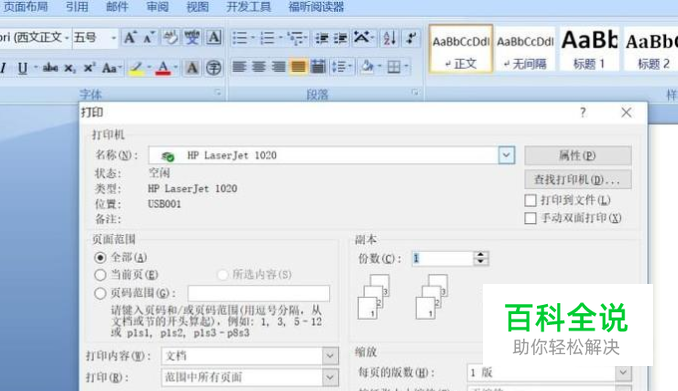
赞 (0)
如何使用电脑打印文件呢?一些朋友不清楚怎么操作,下面小编来教大家。
首先,我们打开我们电脑上面需要打印的文字资料;如图所示。
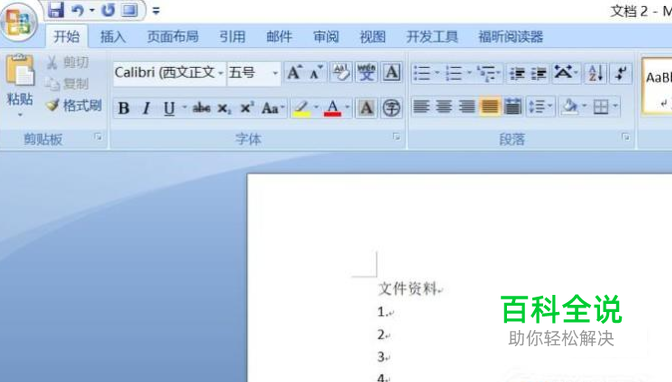
然后我们点击电脑左上角的微软按钮;如图所示。

弹出的界面,我们点击打印;如图所示。

弹出的界面,我们点击确定,之后打印机就会打印资料了。还是比较容易的,相信大家现在都会了。如图所示。